Entre otras mejoras, una actualización de software para el Apple TV de cuarta generación ha sacado podcasts a tu experiencia en la sala de estar a través de la aplicación Podcasts de Apple.
Si tienes hijos y todos en tu casa usan el mismo Apple TV, puede ser una buena idea evitar el contenido explícito en la música y los podcasts de Apple.
En este tutorial rápido, vamos a mostrarte cómo desactivar el lenguaje maduro para música y podcasts en el Apple TV pulsando un botón en Configuración.
Para desactivar la música y los podcasts explícitos, vamos a utilizar la función Restricciones del Apple TV, también conocida como controles parentales, que permite a los padres bloquear o limitar determinadas funciones y servicios del dispositivo.
Desactivar el contenido explícito en la música y los podcasts de Apple TV
Paso 1: Ir a Configuración → General → Restricciones .
Paso 2: Seleccione Restricciones para activar la función.
Paso 3: Cuando se le pregunte, cree una contraseña de cuatro dígitos. Vuelva a introducir el código de acceso para confirmarlo y seleccione OK para continuar.
Paso 4: Seleccione Limpiar en Música y podcasts debajo del encabezado Contenido permitido .
Las pistas explícitas de Apple Music y los podcasts de la aplicación Podcasts ya no estarán disponibles en tu Apple TV. Para filtrar nada, seleccione la opción Explicit .
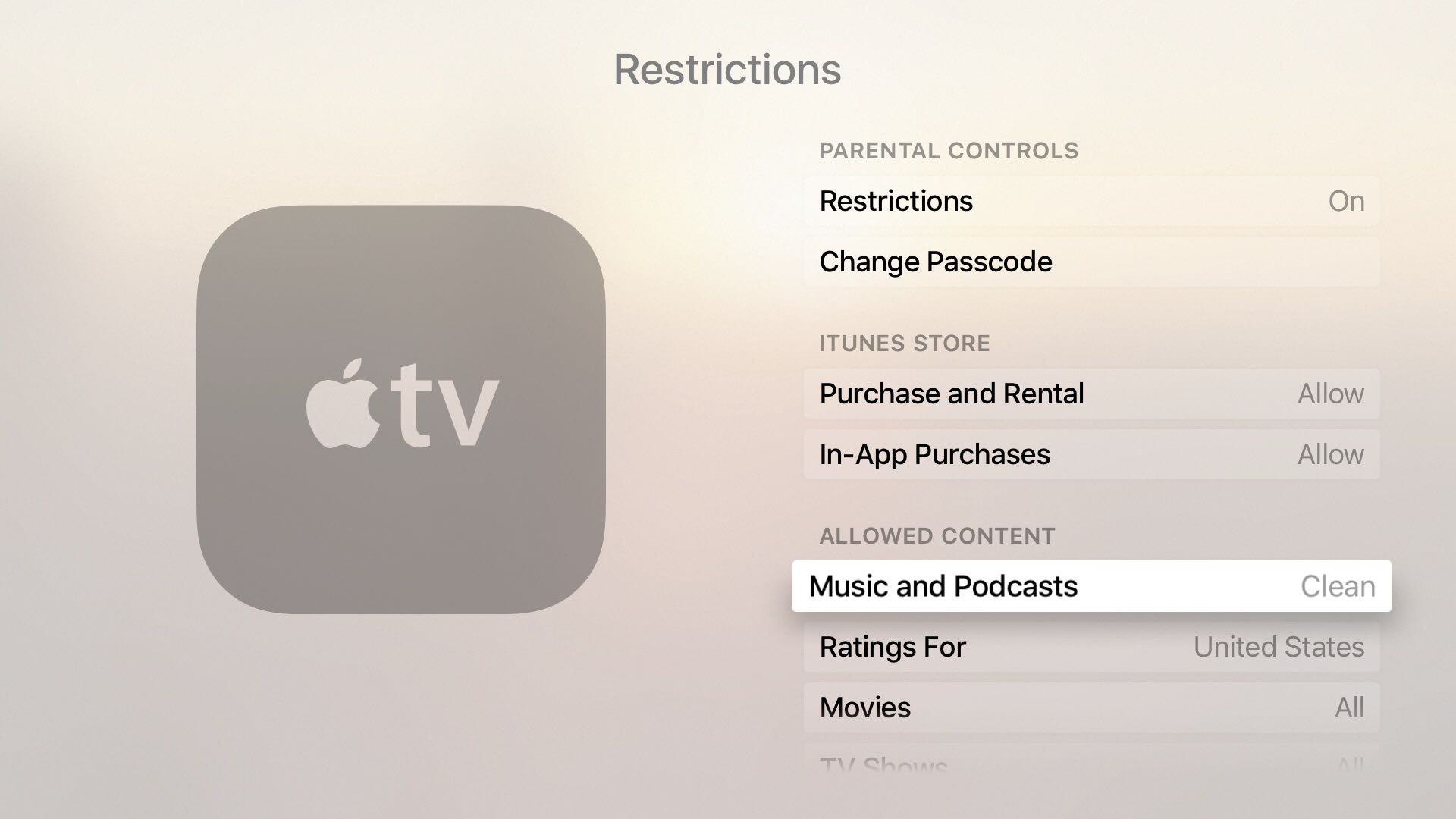
RELATIVO:
Punta: También puede filtrar o bloquear el contenido en función de la película o de la clasificación por edades en las secciones Películas , Programas de TV y Aplicaciones debajo del encabezado Contenido permitido .
Siéntase libre de enviar sus ideas para futuros procedimientos a info@tecnologismo.com .
